怎么删除系统安装包 电脑安装包删除方法
更新时间:2024-07-04 08:37:52作者:jiang
在使用电脑过程中,我们经常需要安装各种软件和系统安装包来满足不同的需求,然而随着时间的推移,我们可能会发现有些安装包并不再需要,或者占用了过多的硬盘空间。那么如何删除这些系统安装包呢?接下来我们将介绍一些简单有效的电脑安装包删除方法,帮助您轻松清理电脑空间,提升电脑运行效率。
步骤如下:
1.设置定期自动清理
桌面上右键点击【显示设置】,或者打开电脑【设置】选项。
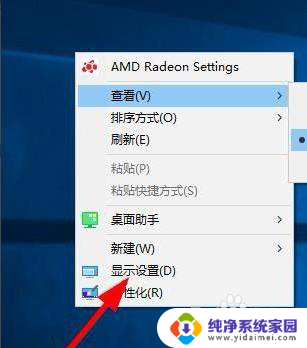
2.
设置电脑的存储
点击左侧的【存储】菜单(或者使用【搜索】框,快速查找对应的功能);找到下方的【释放更多的存储空间】选项,对电脑的存储进行设置。
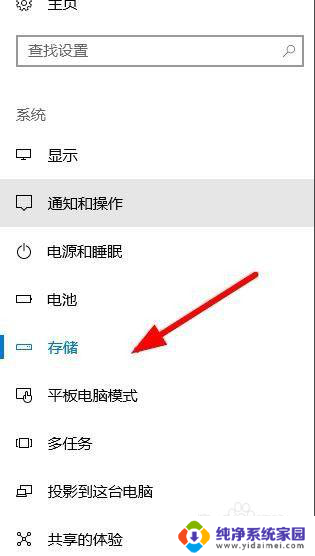

3.清理安装包
点击选中【电脑安装包】,其他的功能根据你的需要进行勾选。选择【立即清理】。
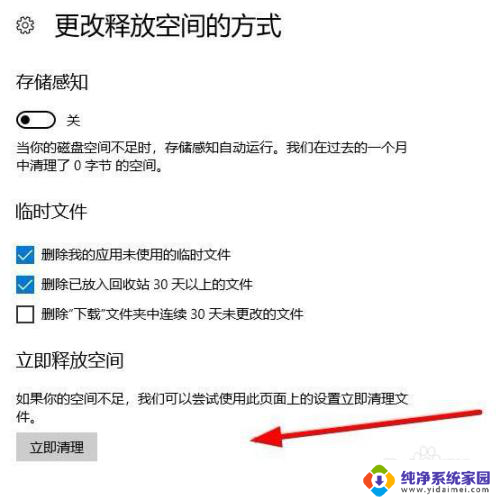
4.开启自动处理状态
返回到设置界面,点击自动处理状态为【开启】。
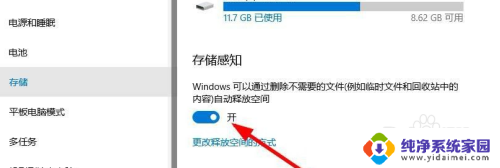
以上就是如何删除系统安装包的全部内容,如果有不清楚的用户可以参考以上步骤进行操作,希望能对大家有所帮助。
怎么删除系统安装包 电脑安装包删除方法相关教程
- win10怎么删除获取来自安装文件 Win10系统安装包删除方法
- 电脑软件的安装包可以删除吗 电脑安装包删除步骤
- win11安装包 删除 如何彻底删除win11安装包
- 电脑清理安装包 电脑安装包删除步骤
- 软件商店更新的安装包能删除吗 Win10应用商店安装包删除方法
- win11删除win10退回包 Win11退回Win10后如何彻底删除Win11安装包
- 浏览器安装包被删除了怎么恢复oppo 浏览器删除的安装包怎么恢复
- 苹果安装包下载好了怎么删除 苹果电脑如何卸载软件
- photoshop安装包怎么安装 PS安装包安装失败怎么办
- ps字体安装包怎么安装 Win10下PS字体包安装教程
- win10怎么制作pe启动盘 如何制作win10PE启动盘
- win2012设置虚拟机 VMware虚拟机装系统教程
- win7安装系统后安装软件乱码蓝屏 win7系统安装软件中文乱码怎么办
- hp打印机扫描怎么安装 惠普打印机怎么连接电脑安装扫描软件
- 如何将win10安装win7 Win10下如何安装Win7双系统步骤
- 电脑上安装打印机驱动怎么安装 打印机驱动程序安装步骤